Filtros de agendamento
Para facilitar a procura de informação, estão disponíveis numerosos filtros dentro de PlanningPME Web Access: filtrar o pessoal atribuído a um departamento, filtrando os recursos por competência.
Filtrar por recurso
Os filtros disponíveis
Filtrar por tipo de evento
Opção: Linhas de filtragem
Filtragem de linhas por palavras-chave
Ordenar os recursos directamente no painel de planeamento
Combinações de filtros
Filtrar por departamento
Uma vez criados os seus departamentos, pode filtrar o horário para exibir os recursos para apenas um ou para vários departamentos.
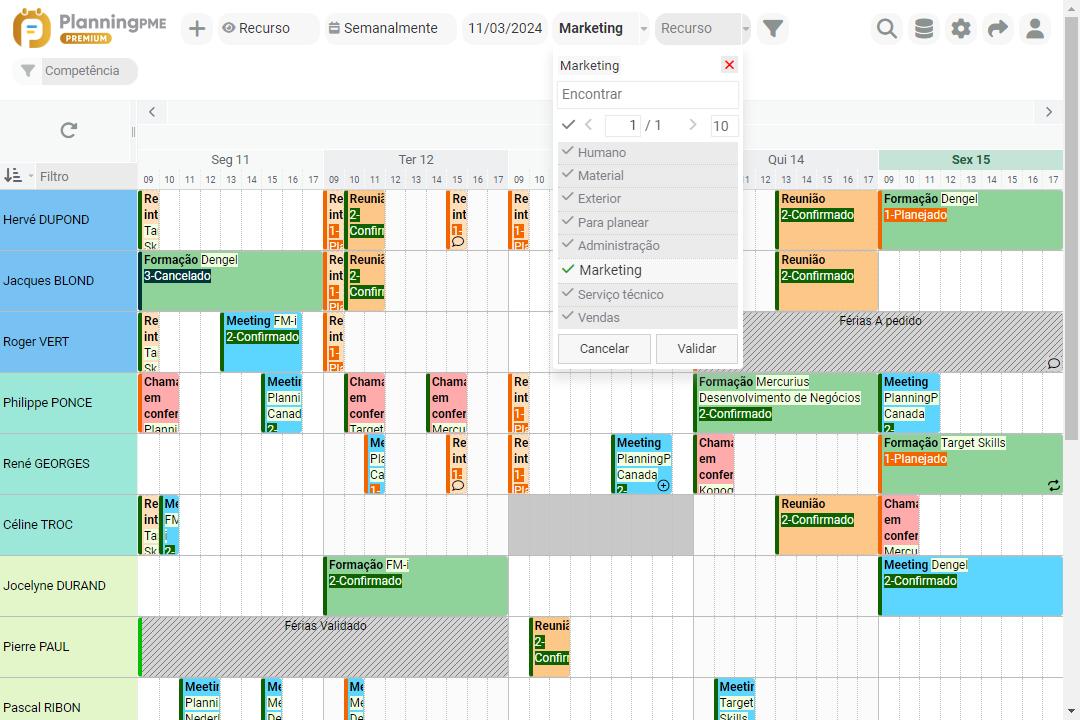
Abrir o filtro "Departamento" e seleccione o(s) departamento(s) que pretende visualizar. Apenas os recursos pertencentes a este departamento aparecerão no ecrã.
Filtrar por recurso
Abre o filtro "Recurso" e seleccione o(s) recurso(s) que pretende visualizar.
Outros filtros
Dependendo das suas necessidades de planeamento, irá exibir um ou mais filtros. Para o seleccionar, clique no ícone do filtro. ![]() .
.
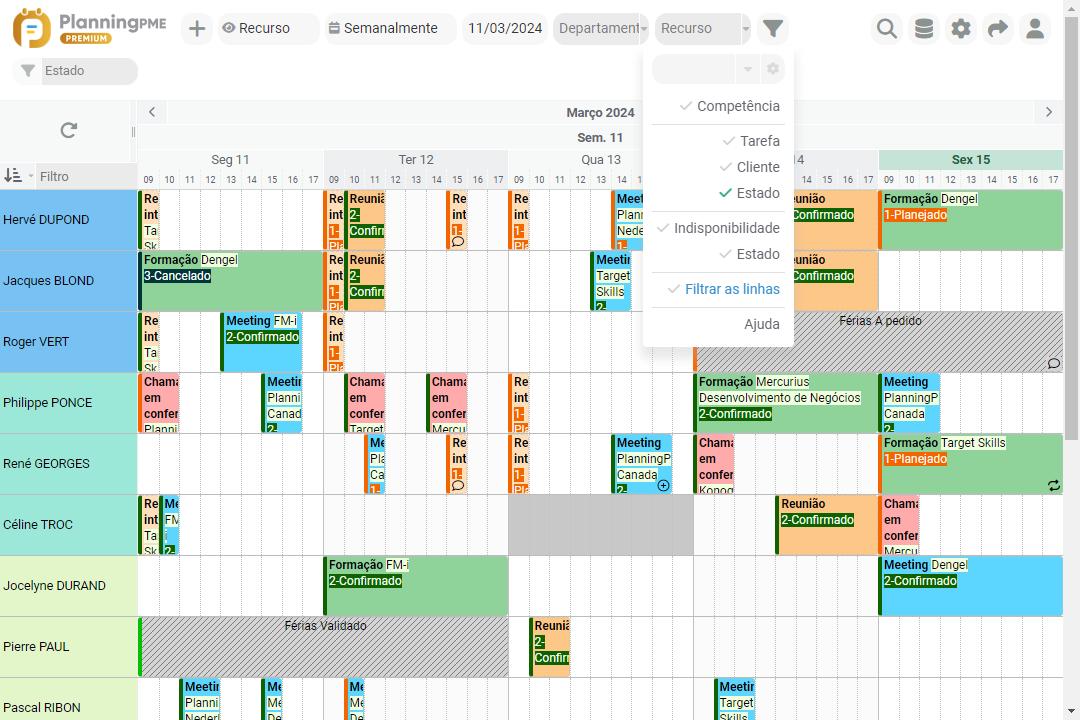
Se a lista de escolhas for longa, poderá filtrar os dados rapidamente no campo "Pesquisar". Introduza as primeiras letras e a lista será filtrada.
Filtragem por categoria: Apenas as tarefas da categoria requerida serão afixadas na agenda.
Filtragem por perícia: Apenas os recursos com as competências especificadas serão visíveis na agenda.
Filtragem por etiqueta de tarefa: Apenas as tarefas com a etiqueta requerida serão exibidas na agenda.
Filtragem por indisponibilidade: Apenas os artigos não disponíveis com a etiqueta requerida serão exibidos na agenda.
Filtragem por cliente: Pode exibir todas as tarefas para um ou mais clientes no ecrã.
Filtragem por projecto: Pode exibir as tarefas atribuídas a um projecto, conforme descrito anteriormente para o filtro do cliente.
Filtrar por tipo de evento
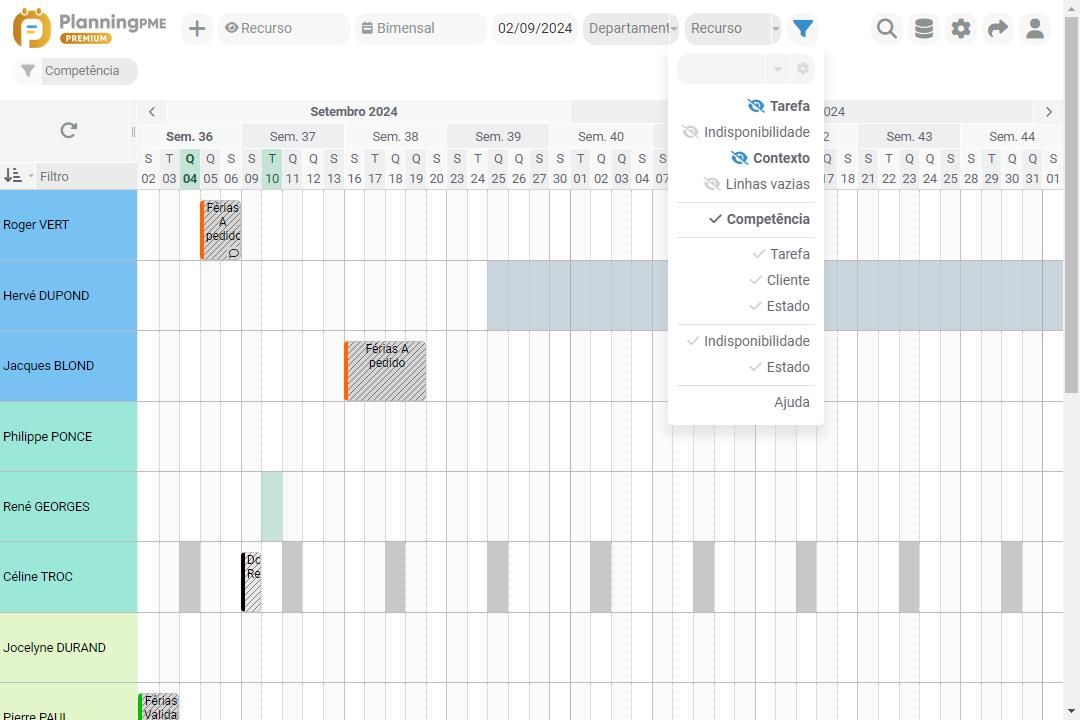
Para uma visualização simplificada do planeamento, você pode filtrar facilmente os eventos por tipo no menu “Filtro”. Os três tipos de eventos a seguir podem ser ocultados:
- Indisponibilidades
- Contextos
Opção: Linhas de filtragem
Esta opção permite exibir nos horários apenas as "linhas" que têm um evento no horário.
Por exemplo, quando na visualização do cliente, ao assinalar a opção "Filtrar as linhas", só serão visíveis no ecrã os clientes que tenham uma actividade na agenda durante o período exibido. Se, além disso, filtrar por etiqueta de tarefa, apenas os clientes com este tipo de tarefa atribuída serão visíveis no ecrã.
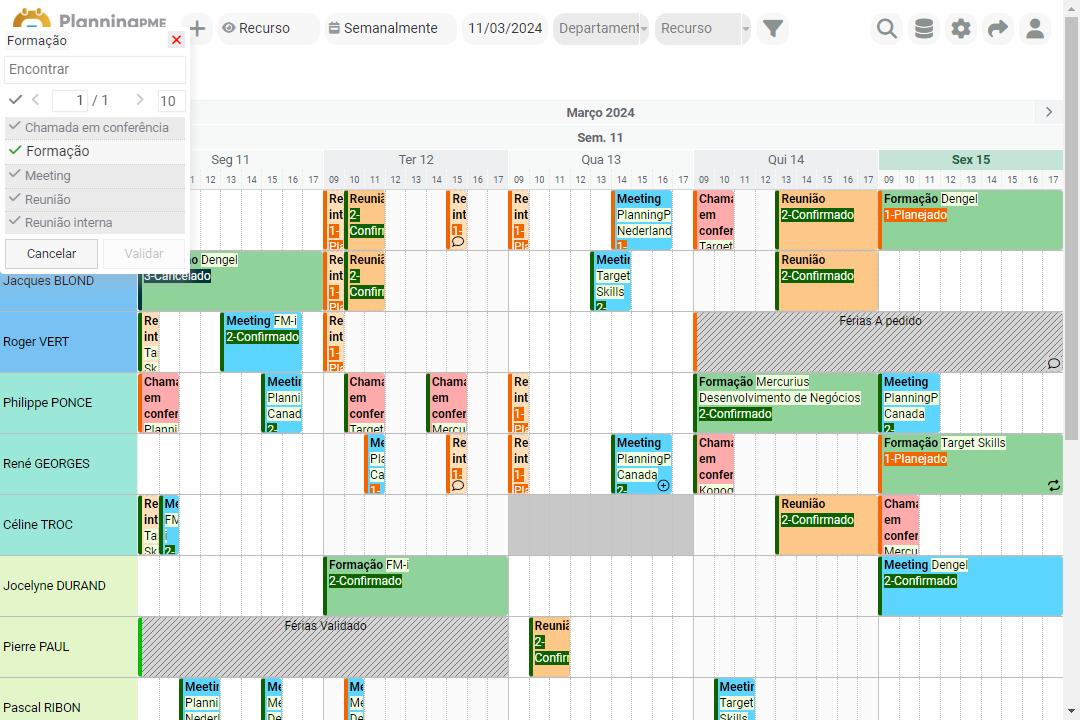
Esta opção é compatível com os outros filtros de planeamento. Combinar os filtros e exibir informação direccionada significa que o seu planeamento e programação são optimizados.
Filtragem de linhas por palavras-chave
cf. Ver Pesquisa de recursos, clientes e projectos a partir do espaço de planeamento do sistema
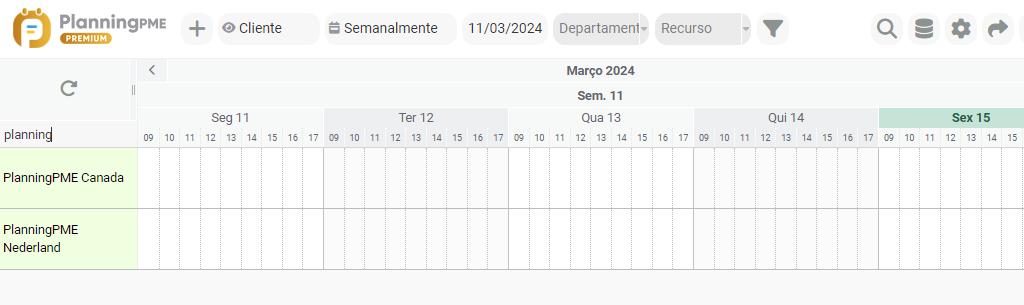
Novo filtro para classificar os recursos directamente no painel de planeamento
Um novo filtro está agora disponível para ordenar os recursos directamente no quadro de planeamento.

Pode agora ordenar os seus recursos em função de uma das seguintes opções:
- Ordem geral definida para todos os recursos (Menu Data -> Recursos)
- Ordem de recursos definida para cada departamento (Menu Data -> Departamento)
Combinações de filtros
Pode definir e guardar várias combinações de filtros. Para isso, aplicará os vários filtros na agenda e registará a sua combinação com um nome específico, utilizando o ícone de guardar.
Carregar:Para passar de uma combinação para outra, escolha a combinação da lista e clique em "Load".
Por defeito:Ao iniciar sess ão no sistema de planeamento, será esta combinação de filtros que será aplicada por defeito. Por exemplo, um utilizador pode querer que o sistema de planeamento seja filtrado pelo seu departamento sempre que se liga.
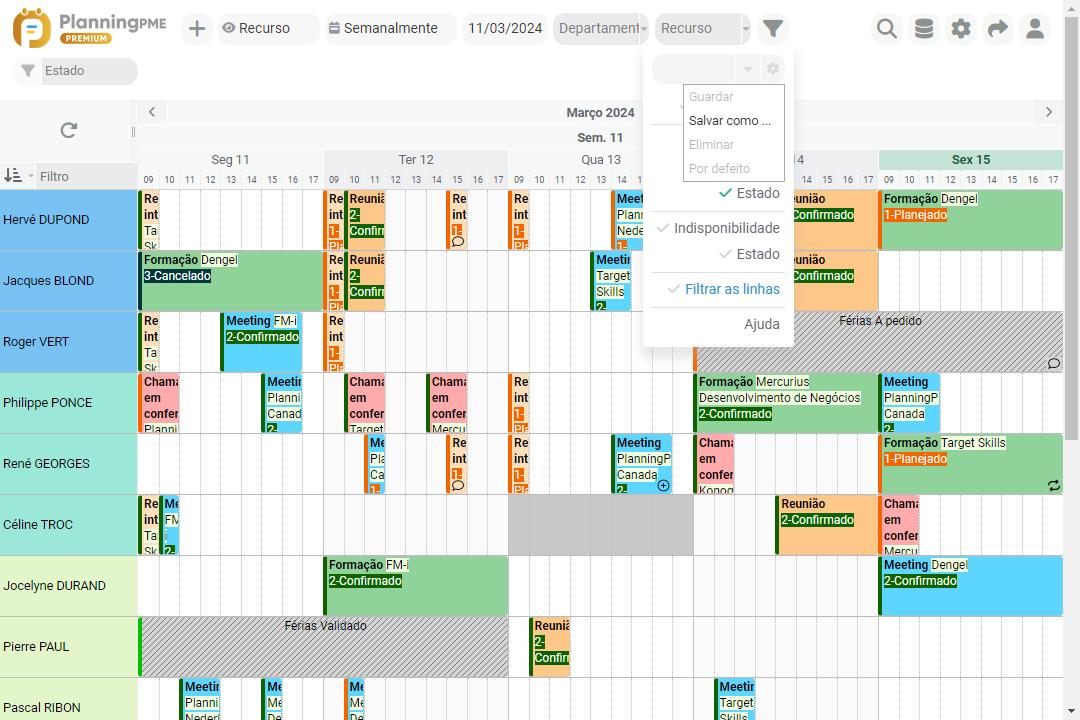
NB: As combinações de filtros são específicas para cada utilizador. Cada utilizador tem acesso aos seus próprios filtros e não pode ver os de outros utilizadores.

